UNIVERSITÀ DEGLI STUDI DI VERONA Sistema Bibliotecario d Ateneo CATALOGO COLLETTIVO D'ATENEO (OPAC)
|
|
|
- Livio Cuomo
- 8 anni fa
- Visualizzazioni
Transcript
1 CATALOGO COLLETTIVO D'ATENEO (OPAC) Guida per gli utenti febbraio
2 Indice: Catalogo collettivo di Ateneo OPAC p. 3 Identificazione p. 4 Situazione utente p. 6 Rinnovo prestiti online p. 7 Cataloghi p. 8 Ricerca p. 10 Scorri indici p. 10 Ricerca semplice p. 11 Ricerca multi campo p. 12 Visualizzazione record e copie p. 13 Scheda p. 14 Localizzazione e Richiesta prenotazione online p. 15 Salva/Invia p. 17 SFX p. 18 Scaffale elettronico p. 21 SDI p. 22 Servizi di arricchimento dell OPAC p. 25 FAQ e Aiuto p. 26 2
3 Catalogo collettivo di Ateneo OPAC (online public access catalogue) Partendo dalla homepage dell Università di Verona: cliccare su biblioteche: nella sezione Servizi cliccare su Catalogo collettivo di Ateneo (OPAC) comparirà la seguente schermata (link diretto: ): 3
4 IDENTIFICAZIONE La voce identificazione non è necessaria per fare ricerche nel catalogo. Essa serve per accedere a particolari servizi online quali il rinnovo dei prestiti, l elenco dei propri prestiti, la richiesta di prenotazione, l utilizzo de il mio scaffale elettronico, la disseminazione selettiva dell informazione e altri ancora. I comandi identificazione e situazione utente servono per accedere ad una serie di servizi aggiuntivi. Per identificarsi/autenticarsi, bisogna inserire un nome utente e una password: - gli utenti INTERNI (studenti, docenti e personale T.A.) devono inserire le credenziali GIA, cioè ID e PW che utilizzano per l iscrizione agli esami, la consultazione del cedolino stipendi, la posta elettronica istituzionale; - gli utenti ESTERNI devono inserire il CODICE FISCALE e la PW concordata al momento dell iscrizione presso un ufficio prestiti del. 4
5 N.B. È possibile iscriversi o verificare la propria iscrizione presso le seguenti biblioteche: o Biblioteca centralizzata A. Frinzi o Biblioteca E. Bianchi del Cdl in Scienze del Servizio Sociale o Biblioteca di Scienze dell Educazione. Dip. di Filosofia, Pedagogia e Psicologia o Biblioteca Giuridica. Dip. di Scienze giuridiche o Biblioteca del Dipartimento di Economia aziendale (presso palazzo di Economia) o Biblioteca di Storia economica e sociale del Dipartimento di Scienze economiche o Biblioteca di Statistica del Dipartimento di Scienze economiche o Biblioteca G. Zanotto e Biblioteca della Camera di Commercio. Dip. di Scienze giuridiche o Biblioteca del Centro di Documentazione Europea (presso palazzo di Giurisprudenza) o Biblioteca di Filosofia. Dip. di Filosofia, Pedagogia e Psicologia o Biblioteca del Dipartimento di Tempo, spazio, immagine e società o Biblioteca di Scienze economiche del Dipartimento di Scienze economiche o Biblioteca F. Riva del Dipartimento di Filologia, letteratura e linguistica o Biblioteca centrale E. Meneghetti o Biblioteca di Psichiatria. Dip. di Sanità pubblica e Medicina di comunità o Biblioteca B. Forte del Dipartimento di Informatica o Biblioteca di Scienze motorie 5
6 SITUAZIONE UTENTE Una volta identificati sarà possibile avere un quadro della propria situazione attuale (prestiti) e storica (lista storico dei prestiti), oltre che informazioni su eventuali prenotazioni in atto (richieste di prenotazioni). Nella stessa schermata sono inoltre presenti i propri dati personali (indirizzo, , recapito telefonico), perciò, in caso di modifiche o variazioni, è necessario avvisare sempre la biblioteca presso cui ci si è iscritti. N.B.: Solo l utente esterno ha la possibilità di cambiare autonomamente la propria password, cliccando sull icona Password. A questo punto dovrà compilare la seguente schermata e confermare con Vai: 6
7 RINNOVO PRESTITI ONLINE Un importante funzione del catalogo, concessa solo all utente identificato, è quella di poter rinnovare da una qualsiasi postazione Internet i libri presi a prestito e in scadenza. Per farlo è necessario identificarsi, quindi cliccare su situazione utente. Da qui entrando in prestiti si potrà verificare quali libri si hanno a prestito. Cliccando sul numero nella colonna di sinistra compare la sottostante schermata; basterà quindi cliccare sulla voce rinnova per avere il prestito rinnovato. N.B.: Bisogna ricordarsi di fare il rinnovo almeno 24 ore prima della scadenza del prestito; qualora si sia in ritardo non comparirà nemmeno la voce RINNOVA e si dovrà telefonare o presentarsi alla biblioteca per chiedere una eventuale proroga. La voce RINNOVA sarà inoltre assente nel caso in cui un utente abbia prenotato quel libro. 7
8 CATALOGHI La voce CATALOGHI offre la possibilità di ricerche mirate scorporando dal catalogo generale cataloghi specifici come il catalogo delle monografie e il catalogo dei periodici (quest ultimo risulta particolarmente utile per riviste dal nome generico es. Filosofia). Il catalogo JULIET (Jurisprudential Libraries Electronic Trust) rinvia a documenti di argomento giuridico delle più importanti biblioteche veronesi tra cui la Biblioteca civica, la Capitolare e molte altre. Il catalogo JULIET contiene anche volumi antichi e di pregio. Questi ultimi sono facilmente rintracciabili nel Catalogo dei volumi pubblicati prima del N.B.: A parte le biblioteche dell Ateneo e la Biblioteca dell Ordine degli avvocati (Biblioteca forense) le altre biblioteche inizialmente partecipanti al Progetto JULIET non hanno più aggiornato la catalogazione che è ferma al Catalogo degli spogli permette di ricercare quegli articoli o saggi pubblicati all interno di riviste o miscellanee. Si tratta, va precisato, di pochi record, dato che la pratica dello spoglio risulta assai onerosa e difficilmente applicabile dalle biblioteche del sistema bibliotecario di Ateneo. 8
9 1) L icona Elenco riviste online e il link accesso a riviste online non in catalogo rinviano al servizio Trova rivista (vd. pp.19-20): i periodici online infatti non sono presenti nell OPAC, i loro contenuti sono consultabili solo da postazioni dell Ateneo o tramite collegamento VPN N.B: Le riviste online gratuite, pure ricercate da Trova rivista, sono accessibili anche per utenti esterni, non identificati via VPN 2) UNIVERSE (University of Verona Search) è un portale per la ricerca e il recupero di informazioni bibliografiche e di documenti elettronici messi a disposizione dal nostro Ateneo. Esso consente di ricercare contemporaneamente sia nel catalogo (OPAC) che nelle risorse online (banche dati, e-book, riviste elettroniche) oppure di effettuare la ricerca separatamente: N.B.: la ricerca è aperta a tutti, mentre la fruizione dei contenuti in full text, tranne quelli gratuiti, è consentita solo agli utenti in rete di Ateneo o in modalità VPN 9
10 RICERCA UNIVERSITÀ DEGLI STUDI DI VERONA Le ricerche nel catalogo possono essere eseguite sostanzialmente con due modalità: per scorrimento (scorri indici) o per parola chiave (ricerca). Qualunque sia la ricerca che si sceglie di eseguire va ricordato che: 1) Bisogna evitare di cercare usando numeri romani ad esempio l'opera di Shakespeare Richard III andrà tassativamente cercata come Richard 3. 2) Per quanto riguarda i segni diacritici, quali dieresi o tilde, si può eseguire la ricerca anche senza riprodurli. 3) Se si effettua una ricerca per titolo o per collana iniziante per articolo, quest ultimo deve essere omesso. Ad esempio, La divina commedia andrà cercata come Divina commedia, la collana della Sellerio La memoria si dovrà cercare come Memoria. 1) SCORRI INDICI (ossia ricerca per scorrimento) La ricerca per scorrimento è consigliabile qualora si abbiano dati assolutamente certi, (ad es. per cercare Il nome della rosa si seleziona nel menù a tendina la ricerca per titolo e si digita Nome della rosa ; oppure, per sapere quanti libri di Umberto Eco sono posseduti dall Università di Verona, si seleziona autore e si cerca Eco, Umberto. Questo tipo di ricerca è molto utile nel caso di omonimi. Ad esempio, se si cercano le opere di Aldo Rossi, sotto la voce autore Rossi Aldo, si scopre che ce ne sono tre; si stabilisce in base agli anni di nascita e morte oppure in base alla qualificazione qual è l autore d interesse. Questo tipo di ricerca è soggetto ad alcune regole catalografiche per le quali, in caso di difficoltà, conviene affidarsi all aiuto di un bibliotecario. Ad es. nei cognomi francesi, il De è posposto al nome sicché Simone de Beauvoir si dovrà cercare come Beauvoir, Simone de. Per quanto riguarda la ricerca per Soggetto, bisogna sottolineare che non tutte le biblioteche aderenti al catalogo collettivo d Ateneo inseriscono il dato di Soggetto nelle registrazioni bibliografiche; pertanto questa ricerca risulta sempre parziale. 10
11 2) RICERCA SEMPLICE (per parola chiave) La ricerca semplice è senza dubbio la più usata e anche la più duttile perché permette di cercare all'interno dei record in campi diversi, compresi il sottotitolo, le note ecc.; è insomma molto simile, per modalità, ai motori di ricerca. N.B.: Se si desidera effettuare una ricerca per parole adiacenti si deve selezionare sì. La ricerca semplice ha il vantaggio di muoversi liberamente all interno del record; se in questa maschera si inserisce nel campo autore De Beauvoir, il catalogo fornisce il numero di record in cui la scrittrice compare come autrice. Quando si fa una ricerca di questo tipo è meglio scegliere come parola chiave all interno del titolo o dell'autore le parole meno diffuse; ad esempio, dovendo cercare Storia della pedagogia prima e dopo Marx a cura dell Accademia delle scienze pedagogiche di Mosca, cercando con Storia Accademia si avranno quasi 200 risultati, mentre inserendo nella stringa di ricerca Marx Mosca si arriverà direttamente al record ricercato. In ricerca semplice la ricerca viene eseguita in ogni campo; ad esempio, mettendo Hemingway Mondadori si avrà come risultato tutti i libri (presenti in catalogo) scritti da e su Hemingway editi dalla Mondadori. È possibile selezionare i singoli campi di ricerca (per titolo, autore, soggetto ecc.) attraverso il menù a tendina eseguendo così una ricerca più mirata. Per svolgere la ricerca con più campi specifici si può anche cliccare su multicampo e si avrà la seguente schermata. 11
12 3) RICERCA MULTICAMPO Questa maschera permette ricerche più mirate; ad esempio, se si è interessati a sapere quali libri di Hemingway pubblicati Mondadori possiede l università di Verona, basterà inserire Hemingway nel campo autore e Mondadori nel campo editore. Qualora invece si sia interessati ai libri riguardanti la vita e le opere di Hemingway pubblicati da Mondadori, bisognerà inserire Hemingway nel campo soggetto e Mondadori nel campo editore. La ricerca multicampo rispetto alla ricerca semplice permette una maggiore precisione e minor produzione di rumore, ossia di risultati che interessano poco. N.B.: Si ritiene importante ripetere quanto già detto a proposito del soggetto, ossia che non tutte le biblioteche del nostro sistema bibliotecario compilano il campo soggetto, perciò il risultato di una ricerca che coinvolga il campo soggetto non potrà mai essere considerato completo. 12
13 VISUALIZZAZIONE RECORD E COPIE Fatta una ricerca con i risultati ottenuti è possibile: 1. vedere la scheda per intero cliccando sul titolo nella colonna centrale o sul numero nella colonna di sinistra 2. nel caso in cui si sia certi che il documento individuato sia quello desiderato, è possibile cliccare sulla finestra di destra in modo da avere direttamente la collocazione dell opera e sapere quindi a quale biblioteca richiederla 3. salvare il risultato della ricerca sul proprio computer o, nel caso ad esempio si ricerchi con un computer altrui, inviarsi via il risultato della ricerca cliccando salva/invia 4. inserire i titoli di proprio interesse su uno scaffale elettronico (vd. p. 21) 5. fare una richiesta SDI (vd. pp ) 13
14 1) SCHEDA (ossia la descrizione del documento) Partendo da questa schermata si può controllare che il documento sia effettivamente quello che si cercava; di conseguenza si può: 1. vedere la copia del libro (ossia conoscerne la collocazione e l eventuale disponibilità al prestito) cliccando sul nome della biblioteca che possiede l opera 2. cliccare sulla che rinvia alla pagina web di ogni singola biblioteca dove sono reperibili le informazioni relative alla biblioteca che possiede il documento, compresi indirizzo, telefono, orari e nome del responsabile. È consigliabile aprire la finestra delle informazioni soprattutto quando ci si deve recare in una biblioteca di Dipartimento o in qualche Centro per verificare gli orari di apertura e i recapiti 3. cliccare sulle voci sottolineate che aprono ulteriori schermate da cui è possibile trovare altri documenti legati alla stessa chiave d accesso (libri della stessa collana o con lo stesso soggetto o dello stesso autore) 4. inserire il documento sul nostro scaffale elettronico 5. salvare o inviare via il risultato della ricerca 14
15 2) LOCALIZZAZIONE della copia e RICHIESTA PRENOTAZIONE ONLINE 1. quando si apre una copia è sempre necessario controllarne lo status, il quale indica se il volume è: prestabile (es.: Prest. 20 giorni) programma d esame (es. Esami 2012/13) - per tutto l a.a. in cui il libro è in programma d esame se ne consente la sola consultazione, in seguito torna ad essere prestabile consultabile in giornata, in genere in loco (Consultazione) acquistato ma non ancora disponibile al pubblico (In acquisizione o In catalogazione) non disponibile temporaneamente perché in fase di rilegatura (Dal rilegatore) non disponibile in quanto copia smarrita (Non risultano copie accessibili per la biblioteca) non disponibile perché riservato a tempo indeterminato per le esigenze di docenti e ricercatori o di scuole di specializzazione (Riservato per Ricerca) per ora non disponibile perché riservato temporaneamente alle esigenze di studio e ricerca dei docenti e ricercatori (Riservato per Ricerca) 2. la voce disponibile dopo il invece indica se il libro è sullo scaffale oppure a prestito; in quest ultimo caso in luogo della dicitura a scaffale si troverà la data di scadenza del prestito (nel caso di una data pregressa, significa che l utente che ha il libro a prestito è in ritardo nella restituzione; si consiglia pertanto di avvisare gli uffici prestito della biblioteca di appartenenza del libro). 3. la collocazione fornisce al personale della biblioteca l ubicazione del materiale. 15
16 N.B.: non tutte le biblioteche appartenenti al sistema bibliotecario d Ateneo adottano il sistema di prestito automatizzato; la voce disponibile dopo il pertanto ha valore solo per le biblioteche riportate a p Qualora il volume sia in prestito è possibile eseguire una prenotazione cliccando sul pulsante richiesta, un operazione che richiede l identificazione da parte dell utente. Va precisato che eseguire una prenotazione di un testo della biblioteca Frinzi non significa avere il libro a disposizione il giorno della scadenza del prestito: in Frinzi l operazione serve semplicemente per impedire il rinnovo da parte dell utente che ha il testo a prestito, e quindi per sollecitarne la restituzione. In altre biblioteche invece il libro viene effettivamente messo da parte per tre giorni in attesa che chi ha effettuato la prenotazione venga a ritirarlo; alcune di queste biblioteche avvisano gli utenti quando la copia rientra dal prestito tramite telefono o . 16
17 3) SALVA/INVIA Qualora si siano trovati una serie di documenti di interesse è possibile: 1) SALVARE i documenti sul proprio computer. Per farlo è sufficiente cliccare sul tasto salva/invia ricordandosi di non compilare il campo indirizzo . Al momento del salvataggio è bene cambiare l estensione del file da.sav in.doc o.txt 2) INVIARE il risultato della ricerca al proprio indirizzo di posta elettronica cliccando sulla voce salva/invia. Si aprirà una schermata da compilare, in cui, oltre al proprio indirizzo , si dovrà selezionare in che formato ricevere la notizia. I formati tra cui è consigliabile scegliere sono: formato scheda catalografica: visualizza il record nella modalità della scheda catalografica con l intestazione (autori), la parte descrittiva e le collocazioni; è utile per chi vuole salvare - oltre alle informazioni bibliografiche - anche le copie a disposizione; formato completo (standard): richiama il formato di visualizzazione di default nel Web del record, organizzando le informazioni in campi (autore, titolo, soggetto ecc.); non comprende le copie e le relative collocazioni; formato citazione: questo formato crea automaticamente la citazione bibliografica del documento, indicando autore, titolo, pubblicazione e collocazione; può essere utile a coloro che devono inserire i dati del record in una bibliografia; gli altri tre formati, Nomi campi, Campi UNIMARC e Formato ISI ResearchSoft Tagged Output sono più tecnici e poco utili alle esigenze dei non addetti ai lavori; è inoltre possibile personalizzare il formato con cui ricevere il documento. 17
18 SFX (collegamento ai servizi di testo completo) Il pulsante SFX apre una finestra di collegamenti tra le diverse risorse online in abbonamento o ad accesso libero selezionate dai Servizi Bibliotecari d Ateneo (catalogo, banche dati, riviste online, e-book). Tali collegamenti, fra le diverse opzioni, dove possibile danno accesso diretto al full-text della risorsa documentaria descritta in catalogo. L icona SFX disponibile per tutti i periodici compare : 1) nella schermata dei risultati 2) nella scheda catalografica 3) nella scheda di copia delle riviste 18
19 Cliccando il pulsante SFX si apre un menu con la lista delle opzioni e dei servizi offerti per quel documento: nel caso sia disponibile la versione elettronica, la prima opzione di SFX è l'accesso al testo completo con uno o più link a seconda dei fornitori e delle date di copertura. qualora la risorsa non sia disponibile presso una delle biblioteche dell Università di Verona si visualizza un link per la richiesta di prestito interbibliotecario. 19
20 L icona altre scelte SFX offre ulteriori possibilità, sempre diverse a seconda del singolo documento, quali ad esempio: consultare l abstract e gli indici reperire altri articoli dello stesso autore sulla banca dati citazionale Web of Science rilevare l impact factor su Journal of Citation Report (JCR) esportare la citazione bibliografica e la relativa URL cercare nel web tramite GoogleScholar N.B. Possono utilizzare Trova rivista tutti gli utenti che si collegano da postazioni in rete di Ateneo e gli utenti istituzionali che si collegano dall esterno utilizzando il sistema di accesso VPN. Il servizio è pertanto accessibile anche da casa per chi possiede le credenziali GIA. 20
21 SCAFFALE ELETTRONICO Capita talvolta di individuare libri che interessano, anche se non nell immediato; ecco dunque la possibilità di memorizzare quei titoli poggiandoli idealmente su un personale scaffale elettronico cliccando su aggiungi a il mio scaffale elettronico. Se ci si è identificati (vedi p. 4) i record vengono salvati in modo permanente e saranno quindi disponibili fino a che noi non decideremo di cancellarli. Per salvare i record nello scaffale elettronico partendo dalla Lista dei risultati, bisogna selezionare i documenti che si è interessati a riporre e quindi cliccare su aggiungi a il mio scaffale elettronico. Per vedere il contenuto dello scaffale elettronico, si deve cliccare su il mio scaffale elettronico dalla barra dei menù: si potranno visualizzare i record, salvarli su computer, inviarli via , eliminare quelli che non interessano, creare nuove cartelle e gestire quelle già esistenti. Dalla pagina che visualizza il contenuto dello scaffale, è possibile gestire i record e organizzarli in cartelle tramite il link gestione cartelle/richiesta: creare/rinominare/eliminare cartelle personali tramite i comandi nuova, rinomina, elimina cartella a destra della schermata spostare i record salvati nel basket (cartella di default) in altre cartelle create o viceversa, tramite le freccette poste in posizione centrale tra le due tabelle dei record eliminare i singoli record tramite il pulsante elimina N.B.: i nomi delle cartelle non devono contenere più di una parola, pena l impossibilità di inviare/salvare record da IL MIO SCAFFALE ELETTRONICO. N.B. bis: quando ci si identifica, dopo aver già aggiunto alcuni record a IL MIO SCAFFALE ELETTRONICO da utente non identificato, i record salvati come ospite vengono aggiunti a quelli salvati dall utente identificato. I nomi di tutte le cartelle create come utente ospite vengono automaticamente rinominati con la stringa "TMP-" che precede il nome originale. Per esempio, il nome di cartella "BASKET" è rinominato "TMP-BASKET". Quando si clicca Fine sessione, le cartelle chiamate "TMP-" vengono cancellate. Bisogna ricordarsi dunque di cambiare il nome delle cartelle "TMP-" prima di fare il logout dal catalogo. 21
22 SDI (Disseminazione Selettiva delle Informazioni) SDI è un servizio personalizzato di segnalazione che permette di ricevere via un avviso ogniqualvolta viene immessa a catalogo una pubblicazione rispondente ai parametri di ricerca impostati dall utente. Il messaggio SDI ha solo la funzione di segnalare le immissioni di nuove copie in catalogo, non dà indicazioni sull effettiva disponibilità dei documenti. Una volta ricevuto un messaggio SDI pertanto è necessario verificare nell OPAC di Ateneo che i documenti segnalati nella di SDI: 1) non siano documenti ordinati ma per ora non pervenuti e pertanto non ancora disponibili al pubblico; in tal caso le copie riporteranno in Collocazione la sigla di biblioteca seguita da ordinato. Rivolgersi allo staff delle biblioteche per informazioni sui tempi di attesa per la disponibilità dei documenti stessi; 2) non siano nel frattempo già stati prestati ad altri utenti SDI comunque non considera e quindi non segnala all'utente nuove copie di documenti che siano state esplicitamente etichettate dai catalogatori coi seguenti status temporanei: Inizio ordine, In acquisizione, In catalogazione, Dal rilegatore, Sollecitato, In process, Esami, Riservato degenti Policlinico. Inoltre SDI recupera i record bibliografici con copie di nuova immissione; perciò nel caso dei periodici dovrebbe generare un avviso quando viene registrato l'arrivo di un nuovo fascicolo di una rivista. Per attivare le procedure SDI sono necessari tre passaggi: 1) identificazione nel catalogo (vedi p. 4) 2) effettuazione di una o più ricerche 3) compilazione della richiesta SDI Una volta identificati, si esegue una ricerca con le modalità di ricerca libera (N.B. non per scorrimento). 22
23 Per compilare una richiesta SDI, una volta individuato un argomento o una parola chiave di proprio interesse, si deve cliccare su richiesta SDI. Si aprirà la seguente finestra: I campi contrassegnati da asterisco rosso devono essere compilati. * nome SDI: immettere alcuni elementi per identificare la ricerca lanciata. * periodicità: inserire l intervallo prescelto per il lancio della ricerca automatica SDI (15 giorni, 30 giorni... ). * biblioteca per SDI: si può lasciare la voce già selezionata (TUTTE) oppure scegliere una tra le biblioteche attive che partecipano all'opac UniVR. * lista basi per SDI: è possibile lasciare la voce già selezionata (se in fase di ricerca non si era scelto un sottocatalogo particolare, il default sarà Catalogo dell Università degli studi di Verona) oppure scegliere un altra base. Come FORMATO DI STAMPA si consiglia di mantenere Formato Scheda oppure scegliere Citazione. Il formato Scheda prevede l intestazione d autore e una scheda bibliografica compatta ISBD più eventualmente ISBN/ISSN, curatori e Classificazione Decimale Dewey seguiti dalle collocazioni e dal numero di sistema. Il formato Citazione è più sintetico e prevede: Autore, Titolo, Luogo di pubblicazione, Editore, anno di pubblicazione, collocazioni. Per data scadenza si intende anno-mese-giorno di ultimo interesse del profilo SDI, per cui dal giorno successivo a quello indicato non si riceveranno più messaggi di alerting per quel profilo. sospendi SDI da... a...: si può usare se si desidera che, per un determinato periodo nella propria casella di posta elettronica non arrivino messaggi SDI. 23
24 RICHIESTA SDI riporta il profilo di ricerca prescelto nella fase precedente. Se si desidera modificare la ricerca impostata cliccare su Ricerca nel menù superiore e ripetere la procedura. La MODALITÀ CONSEGNA selezionata in automatico è . Sono disponibili anche le opzioni RSS o entrambe. Se si è esperti di feed RSS (Really Simple Syndication): nell'opac usato dall'ateneo veronese si prevede che dalla lista dei propri profili SDI l'utente si copi l'url RSS prodotto dal sistema per il profilo SDI per cui aveva selezionato come modalità di consegna 'RSS' o 'Entrambi' in un browser che integra i feed RSS o in sw lettore di feed RSS, al fine di crearsi un feed da sottoscrivere. Cliccare su VAI dopo aver compilato tutti i campi. Per eliminare un profilo di ricerca SDI in fase di immissione della richiesta è sufficiente selezionare il profilo da cancellare e poi cliccare su ELIMINA. Per visualizzare i propri profili SDI ed eventualmente cancellarli quando non si avrà bisogno di tale servizio è necessario: 1) identificarsi nel catalogo 2) nel frame superiore del catalogo cliccare SITUAZIONE UTENTE 3) cliccare su PROFILI SDI 4) è possibile selezionare uno alla volta i profili impostati per modificarli, duplicarli o eliminarli cliccando rispettivamente : MODIFICA, DUPLICA, ELIMINA. 24
25 SERVIZI DI ARRICCHIMENTO DELL OPAC Spesso in calce alla scheda in formato Standard di un libro sono visibili: la dicitura immag. copertina con a fianco un icona che riproduce la copertina del libro - indica che per quel testo sono accessibili informazioni aggiuntive, le stesse poi elencate alla voce altre informazioni, quali: indice, breve riassunto, note sull autore, recensioni e, talvolta, primo capitolo. Il servizio in questione denominato Syndetic Solutions è limitato alle monografie in inglese, italiano e tedesco. I dati aggiuntivi fanno prevalentemente riferimento a pubblicazioni dal 1980 in poi; il relativo database copre l intera gamma delle discipline, viene aggiornato su base settimanale ed è in continua crescita; un link Guarda su Google Books (talvolta affiancato dall icona di copertina o frontespizio del libro), come ulteriore arricchimento dei record bibliografici di monografie. Il collegamento a Google Ricerca Libri permette aprendo una nuova finestra/scheda del browser di avere accesso a informazioni quali: immagine di copertina/frontespizio del libro, link per poter acquistare il libro, Anteprima libro, Cerca in questo libro, Indice del libro, Parole chiave, Brani popolari, Citazioni da pagine web, Luoghi menzionati in questo libro. Entrambi i servizi vengono forniti in modo pubblico e gratuito agli utenti del catalogo. 25
26 FAQ (frequently asked questions ossia domande ricorrenti) e AIUTO Alla voce FAQ (Frequently Asked Questions ossia domande ricorrenti) sono contenuti alcuni aiuti per la ricerca e alcune spiegazioni sull uso del catalogo. Si tratta di una raccolta di informazioni a cura del S.A.B. (Servizio Automazione Biblioteche) dell Università di Verona e pertanto attinenti il catalogo veronese. Alla voce AIUTO sono invece contenute informazioni più generiche elaborate dalla ditta distributrice del software di gestione integrata usato dalle Biblioteche dell Università di Verona. Ulteriori aiuti per la ricerca e l utilizzo del catalogo d Ateneo o per ricerche bibliografiche allargate a banche dati e risorse online a carattere bibliografico possono essere forniti dal servizio di informazioni bibliografiche/reference attivo presso la Biblioteca A. Frinzi e presso la E. Meneghetti. Per informazioni e richieste maggiormente dettagliate si può scrivere a: reference.frinzi@ateneo.univr.it (per il polo umanistico-economico-giuridico), info.meneghetti@ateneo.univr.it (per il polo medico-scientifico). 26
UNIVERSITÀ DEGLI STUDI DI VERONA Sistema Bibliotecario d Ateneo CATALOGO COLLETTIVO D'ATENEO (OPAC)
 CATALOGO COLLETTIVO D'ATENEO (OPAC) Guida per gli utenti luglio 2014 1 Indice: Catalogo collettivo di Ateneo OPAC p. 3 Identificazione p. 4 Situazione utente p. 5 Rinnovo prestiti online p. 6 Cataloghi
CATALOGO COLLETTIVO D'ATENEO (OPAC) Guida per gli utenti luglio 2014 1 Indice: Catalogo collettivo di Ateneo OPAC p. 3 Identificazione p. 4 Situazione utente p. 5 Rinnovo prestiti online p. 6 Cataloghi
C A T A L O G O. Catalogo del Sistema Bibliotecario Padovano. Gruppo Lavoro per il Coordinamento dei Corsi all Utenza
 C A T A L O G O Catalogo del Sistema Bibliotecario Padovano Gruppo Lavoro per il Coordinamento dei Corsi all Utenza Quando si usa un catalogo? Un catalogo permette di verificare se un documento, monografia
C A T A L O G O Catalogo del Sistema Bibliotecario Padovano Gruppo Lavoro per il Coordinamento dei Corsi all Utenza Quando si usa un catalogo? Un catalogo permette di verificare se un documento, monografia
Il Catalogo del Polo Veneziano (OPAC)
 Il Catalogo del Polo Veneziano (OPAC) Ca Foscari Strumenti per la ricerca bibliografica Ca Foscari : Strumenti per la ricerca Catalogo di Ateneo (OPAC) Catalogo Periodici Elettronici Banche dati Biblioteca
Il Catalogo del Polo Veneziano (OPAC) Ca Foscari Strumenti per la ricerca bibliografica Ca Foscari : Strumenti per la ricerca Catalogo di Ateneo (OPAC) Catalogo Periodici Elettronici Banche dati Biblioteca
Università degli Studi di Padova Centro di Calcolo di Ateneo
 Università degli Studi di Padova Centro di Calcolo di Ateneo GeBeS Abilitazione Guida rapida all uso Versione del 29 aprile 2011 Sommario Descrizione generale del modulo GeBeS Abilitazione... 2 La funzione
Università degli Studi di Padova Centro di Calcolo di Ateneo GeBeS Abilitazione Guida rapida all uso Versione del 29 aprile 2011 Sommario Descrizione generale del modulo GeBeS Abilitazione... 2 La funzione
Promemoria delle principali funzioni di Gestione utenti e prestiti in SOL
 Promemoria delle principali funzioni di Gestione utenti e prestiti in SOL Come cambiare la propria password di lavoro Spazio personale> Dati personali> Cambio password Come cambiare la biblioteca di lavoro
Promemoria delle principali funzioni di Gestione utenti e prestiti in SOL Come cambiare la propria password di lavoro Spazio personale> Dati personali> Cambio password Come cambiare la biblioteca di lavoro
Istruzioni per l uso del Catalogo di Ateneo (OPAC)
 Istruzioni per l uso del Catalogo di Ateneo (OPAC) A cura della Biblioteca di Scienze del Linguaggio Introduzione al nuovo OPAC Il nuovo catalogo online delle Biblioteche di Ca Foscari fa ora parte del
Istruzioni per l uso del Catalogo di Ateneo (OPAC) A cura della Biblioteca di Scienze del Linguaggio Introduzione al nuovo OPAC Il nuovo catalogo online delle Biblioteche di Ca Foscari fa ora parte del
Release 8.2.1 Tailback. Utente web Parte I: manuale per l utente
 Release 8.2.1 Tailback Utente web Parte I: manuale per l utente 1 Manuale didattico ad uso interno Redazione: Emilio Penni Coordinamento: Marco Pinzani Firenze, 2014 Sistema Documentario Integrato Area
Release 8.2.1 Tailback Utente web Parte I: manuale per l utente 1 Manuale didattico ad uso interno Redazione: Emilio Penni Coordinamento: Marco Pinzani Firenze, 2014 Sistema Documentario Integrato Area
SERVIZIO DI MESSAGGISTICA ALL UTENTE. Manuale per l operatore
 SERVIZIO DI MESSAGGISTICA ALL UTENTE Manuale per l operatore rev. 02 giugno 2010 SOMMARIO COME USARE IL PROGRAMMA PER LA MESSAGGISTICA...3 COSA BISOGNA FARE PRIMA DI INIZIARE A UTILIZZARE IL PROGRAMMA...3
SERVIZIO DI MESSAGGISTICA ALL UTENTE Manuale per l operatore rev. 02 giugno 2010 SOMMARIO COME USARE IL PROGRAMMA PER LA MESSAGGISTICA...3 COSA BISOGNA FARE PRIMA DI INIZIARE A UTILIZZARE IL PROGRAMMA...3
http://www.tutto.unito.it/
 1 CERCARE ATTRAVERSO TUTTO, IL DISCOVERY TOOL DI ATENEO TUTTO offre un punto d'accesso unificato alle risorse bibliografiche presenti in Ateneo, come ad esempio libri, articoli di riviste, oggetti digitali
1 CERCARE ATTRAVERSO TUTTO, IL DISCOVERY TOOL DI ATENEO TUTTO offre un punto d'accesso unificato alle risorse bibliografiche presenti in Ateneo, come ad esempio libri, articoli di riviste, oggetti digitali
On-line Public Access Catalogue. informaopac. InFormare sull uso del catalogo online delle biblioteche OPAC. La ricerca bibliografica I servizi online
 On-line Public Access Catalogue informaopac InFormare sull uso del catalogo online delle biblioteche OPAC La ricerca bibliografica I servizi online 1 InFormaRisorse InFormaOpac InForma è il nuovo servizio
On-line Public Access Catalogue informaopac InFormare sull uso del catalogo online delle biblioteche OPAC La ricerca bibliografica I servizi online 1 InFormaRisorse InFormaOpac InForma è il nuovo servizio
MetaLib. Oppure cliccare su una lettera per avere la lista delle banche dati iniziando dalla lettera selezionata.
 MetaLib Metalib è un servizio fornito dal Sistema Bibliotecario di Ateneo per la ricerca nelle fonti elettroniche dell informazione inclusi banche dati, periodici elettronici, cataloghi di biblioteche,
MetaLib Metalib è un servizio fornito dal Sistema Bibliotecario di Ateneo per la ricerca nelle fonti elettroniche dell informazione inclusi banche dati, periodici elettronici, cataloghi di biblioteche,
MetaBib: il portale della Biblioteca Digitale. di Stefania Fraschetta
 : il portale della Biblioteca Digitale di Stefania Fraschetta Ultimo aggiornamento: giugno 2010 Sommario Presentazione di MetaBib: o Che cosa è o A cosa serve o Come si accede La ricerca di documenti attraverso
: il portale della Biblioteca Digitale di Stefania Fraschetta Ultimo aggiornamento: giugno 2010 Sommario Presentazione di MetaBib: o Che cosa è o A cosa serve o Come si accede La ricerca di documenti attraverso
Sistema di Gestione Fornitori FGS (SQM) Manuale Fornitori
 Sistema di Gestione Fornitori FGS (SQM) Manuale Fornitori - 1 - 1. Logon alla pagina del portale Collegarsi tramite browser al portale fornitori accedendo al seguente link: https://procurement.finmeccanica.com
Sistema di Gestione Fornitori FGS (SQM) Manuale Fornitori - 1 - 1. Logon alla pagina del portale Collegarsi tramite browser al portale fornitori accedendo al seguente link: https://procurement.finmeccanica.com
Università degli Studi di Messina
 Università degli Studi di Messina Guida alla Rendicontazione on-line delle Attività del Docente Versione della revisione: 2.02/2013-07 A cura di: Fabio Adelardi Università degli studi di Messina Centro
Università degli Studi di Messina Guida alla Rendicontazione on-line delle Attività del Docente Versione della revisione: 2.02/2013-07 A cura di: Fabio Adelardi Università degli studi di Messina Centro
ESAME SCRITTO NON VERBALIZZANTE + ORALE VERBALIZZANTE
 UNIVERSITÀ DEGLI STUDI DI TORINO MANUALE PER I DOCENTI: GESTIONE APPELLI E VERBALIZZAZIONE ESAMI ONLINE ESAME SCRITTO NON VERBALIZZANTE + ORALE VERBALIZZANTE SOMMARIO ACCESSO ALLA MYUNITO DOCENTE.... p.
UNIVERSITÀ DEGLI STUDI DI TORINO MANUALE PER I DOCENTI: GESTIONE APPELLI E VERBALIZZAZIONE ESAMI ONLINE ESAME SCRITTO NON VERBALIZZANTE + ORALE VERBALIZZANTE SOMMARIO ACCESSO ALLA MYUNITO DOCENTE.... p.
Manuale Fornitore E-Vendor
 Manuale Fornitore E-Vendor - 1 - INDICE 1. LOGON ALLA PAGINA DEL PORTALE... 3 1.1. VISUALIZZAZIONE DELLA GESTIONE DATI ANAGRAFICA FORNITORE... 3 1.2. ELABORAZIONE DATI ANAGRAFICA... 5 1.2.1. Dati Generali...
Manuale Fornitore E-Vendor - 1 - INDICE 1. LOGON ALLA PAGINA DEL PORTALE... 3 1.1. VISUALIZZAZIONE DELLA GESTIONE DATI ANAGRAFICA FORNITORE... 3 1.2. ELABORAZIONE DATI ANAGRAFICA... 5 1.2.1. Dati Generali...
VACANZE STUDIO - MANUALE UTENTE PER SOCIETÀ APPALTATRICI
 VACANZE STUDIO - MANUALE UTENTE PER SOCIETÀ APPALTATRICI INDICE pag. INTRODUZIONE... 3 STORIA DELLE MODIFICHE APPORTATE... 3 SCOPO DEL DOCUMENTO... 3 ABBREVIAZIONI... 3 APPLICATIVO COMPATIBILE CON INTERNET
VACANZE STUDIO - MANUALE UTENTE PER SOCIETÀ APPALTATRICI INDICE pag. INTRODUZIONE... 3 STORIA DELLE MODIFICHE APPORTATE... 3 SCOPO DEL DOCUMENTO... 3 ABBREVIAZIONI... 3 APPLICATIVO COMPATIBILE CON INTERNET
GUIDA ALLE FUNZIONI DELL OPAC
 GUIDA ALLE FUNZIONI DELL OPAC Premessa... 2 Ricerca... 2 Ricerca semplice... 2 Ricerca multi-campo... 3 Ricerca avanzata... 3 Ricerca per scorrimento... 4 CCL... 5 Nuove acquisizioni... 5 Suggerimenti
GUIDA ALLE FUNZIONI DELL OPAC Premessa... 2 Ricerca... 2 Ricerca semplice... 2 Ricerca multi-campo... 3 Ricerca avanzata... 3 Ricerca per scorrimento... 4 CCL... 5 Nuove acquisizioni... 5 Suggerimenti
Manuale operatore per l utilizzo dell utente di dominio
 Manuale operatore per l utilizzo dell utente di dominio Sommario Manuale operatore per l utilizzo dell utente di dominio... 1 1. Account personale di dominio... 2 2. Account generico di dominio... 2 3.
Manuale operatore per l utilizzo dell utente di dominio Sommario Manuale operatore per l utilizzo dell utente di dominio... 1 1. Account personale di dominio... 2 2. Account generico di dominio... 2 3.
AGGIORNAMENTO DATI SU PORTALE DOCENTI
 AGGIORNAMENTO DATI SU PORTALE DOCENTI Il sito http://docenti.unicam.it consente agli utenti di accedere alle informazioni sui docenti dell' Università di Camerino: curriculum, carichi didattici, pubblicazioni,
AGGIORNAMENTO DATI SU PORTALE DOCENTI Il sito http://docenti.unicam.it consente agli utenti di accedere alle informazioni sui docenti dell' Università di Camerino: curriculum, carichi didattici, pubblicazioni,
MANUALE PER I DOCENTI: GESTIONE APPELLI E VERBALIZZAZIONE ESAMI ONLINE ESAMI SCRITTI
 UNIVERSITÀ DEGLI STUDI DI TORINO MANUALE PER I DOCENTI: GESTIONE APPELLI E VERBALIZZAZIONE ESAMI ONLINE ESAMI SCRITTI 1 SOMMARIO ACCESSO ALLA MYUNITO DOCENTE...3 GESTIONE LISTA ISCRITTI...4 INSERIMENTO
UNIVERSITÀ DEGLI STUDI DI TORINO MANUALE PER I DOCENTI: GESTIONE APPELLI E VERBALIZZAZIONE ESAMI ONLINE ESAMI SCRITTI 1 SOMMARIO ACCESSO ALLA MYUNITO DOCENTE...3 GESTIONE LISTA ISCRITTI...4 INSERIMENTO
Dipartimento per le Libertà Civili e l Immigrazione
 Dipartimento per le Libertà Civili e l Immigrazione SUI Sportello Unico Immigrazione Sistema inoltro telematico Manuale utente Versione 9 Data aggiornamento 19/11/2010 17.19.00 Pagina 1 (1) Sommario 1.
Dipartimento per le Libertà Civili e l Immigrazione SUI Sportello Unico Immigrazione Sistema inoltro telematico Manuale utente Versione 9 Data aggiornamento 19/11/2010 17.19.00 Pagina 1 (1) Sommario 1.
MANUALE PARCELLA FACILE PLUS INDICE
 MANUALE PARCELLA FACILE PLUS INDICE Gestione Archivi 2 Configurazioni iniziali 3 Anagrafiche 4 Creazione prestazioni e distinta base 7 Documenti 9 Agenda lavori 12 Statistiche 13 GESTIONE ARCHIVI Nella
MANUALE PARCELLA FACILE PLUS INDICE Gestione Archivi 2 Configurazioni iniziali 3 Anagrafiche 4 Creazione prestazioni e distinta base 7 Documenti 9 Agenda lavori 12 Statistiche 13 GESTIONE ARCHIVI Nella
MANUALE UTENTE. P.I.S.A. Progetto Informatico Sindaci Asl
 MINISTERO DELL ECONOMIA E DELLE FINANZE DIPARTIMENTO DELLA RAGIONERIA GENERALE DELLO STATO Ispettorato Generale di Finanza MANUALE UTENTE P.I.S.A. Progetto Informatico Sindaci Asl Versione 1.0 INDICE
MINISTERO DELL ECONOMIA E DELLE FINANZE DIPARTIMENTO DELLA RAGIONERIA GENERALE DELLO STATO Ispettorato Generale di Finanza MANUALE UTENTE P.I.S.A. Progetto Informatico Sindaci Asl Versione 1.0 INDICE
Dipartimento per le Libertà Civili e l Immigrazione
 Dipartimento per le Libertà Civili e l Immigrazione Sistema inoltro telematico Manuale utente Versione 10 Data aggiornamento: 14/09/2012 Pagina 1 (25) Sommario 1. Il sistema di inoltro telematico delle
Dipartimento per le Libertà Civili e l Immigrazione Sistema inoltro telematico Manuale utente Versione 10 Data aggiornamento: 14/09/2012 Pagina 1 (25) Sommario 1. Il sistema di inoltro telematico delle
A tal fine il presente documento si compone di tre distinte sezioni:
 Guida on-line all adempimento Questa guida vuole essere un supporto per le pubbliche amministrazioni, nella compilazione e nella successiva pubblicazione dei dati riguardanti i dirigenti sui siti istituzionali
Guida on-line all adempimento Questa guida vuole essere un supporto per le pubbliche amministrazioni, nella compilazione e nella successiva pubblicazione dei dati riguardanti i dirigenti sui siti istituzionali
OPAC di Ateneo: servizi on-line per utenti registrati
 Biblioteca di Scienze del Linguaggio OPAC di Ateneo: servizi on-line per utenti registrati Prenotare e prorogare i prestiti, controllare la propria situazione, salvare e, inviare proposte e suggerimenti
Biblioteca di Scienze del Linguaggio OPAC di Ateneo: servizi on-line per utenti registrati Prenotare e prorogare i prestiti, controllare la propria situazione, salvare e, inviare proposte e suggerimenti
A tal fine il presente documento si compone di tre distinte sezioni:
 Guida on-line all adempimento Questa guida vuole essere un supporto per le pubbliche amministrazioni, nella compilazione e nella successiva pubblicazione dei dati riguardanti i dirigenti sui siti istituzionali
Guida on-line all adempimento Questa guida vuole essere un supporto per le pubbliche amministrazioni, nella compilazione e nella successiva pubblicazione dei dati riguardanti i dirigenti sui siti istituzionali
Manuale Utente Albo Pretorio GA
 Manuale Utente Albo Pretorio GA IDENTIFICATIVO DOCUMENTO MU_ALBOPRETORIO-GA_1.4 Versione 1.4 Data edizione 04.04.2013 1 TABELLA DELLE VERSIONI Versione Data Paragrafo Descrizione delle modifiche apportate
Manuale Utente Albo Pretorio GA IDENTIFICATIVO DOCUMENTO MU_ALBOPRETORIO-GA_1.4 Versione 1.4 Data edizione 04.04.2013 1 TABELLA DELLE VERSIONI Versione Data Paragrafo Descrizione delle modifiche apportate
INDICE. Accesso al Portale Pag. 2. Nuovo preventivo - Ricerca articoli. Pag. 4. Nuovo preventivo Ordine. Pag. 6. Modificare il preventivo. Pag.
 Gentile Cliente, benvenuto nel Portale on-line dell Elettrica. Attraverso il nostro Portale potrà: consultare la disponibilità dei prodotti nei nostri magazzini, fare ordini, consultare i suoi prezzi personalizzati,
Gentile Cliente, benvenuto nel Portale on-line dell Elettrica. Attraverso il nostro Portale potrà: consultare la disponibilità dei prodotti nei nostri magazzini, fare ordini, consultare i suoi prezzi personalizzati,
Come modificare la propria Home Page e gli elementi correlati
 Come modificare la propria Home Page e gli elementi correlati Versione del documento: 3.0 Ultimo aggiornamento: 2006-09-15 Riferimento: webmaster (webmaster.economia@unimi.it) La modifica delle informazioni
Come modificare la propria Home Page e gli elementi correlati Versione del documento: 3.0 Ultimo aggiornamento: 2006-09-15 Riferimento: webmaster (webmaster.economia@unimi.it) La modifica delle informazioni
Gestione degli appelli e verbalizzazione degli esami online GUIDA DOCENTI. (versione 1.0 del 26.11.2014)
 Gestione degli appelli e verbalizzazione degli esami online GUIDA DOCENTI (versione 1.0 del 26.11.2014) INDICE 1. LOGIN... 3 2. VISUALIZZAZIONE APPELLI... 4 3. DEFINIZIONE APPELLI... 4 4. GESTIONE LISTA
Gestione degli appelli e verbalizzazione degli esami online GUIDA DOCENTI (versione 1.0 del 26.11.2014) INDICE 1. LOGIN... 3 2. VISUALIZZAZIONE APPELLI... 4 3. DEFINIZIONE APPELLI... 4 4. GESTIONE LISTA
Regione Toscana Direzione generale competitività del sistema regionale e sviluppo delle competenze. Settore Formazione e orientamento
 Regione Toscana Direzione generale competitività del sistema regionale e sviluppo delle competenze Settore Formazione e orientamento ACCREDITAMENTO DELLE BOTTEGHE SCUOLA FORMULARIO ONLINE Guida alla compilazione
Regione Toscana Direzione generale competitività del sistema regionale e sviluppo delle competenze Settore Formazione e orientamento ACCREDITAMENTO DELLE BOTTEGHE SCUOLA FORMULARIO ONLINE Guida alla compilazione
Il sofware è inoltre completato da una funzione di calendario che consente di impostare in modo semplice ed intuitivo i vari appuntamenti.
 SH.MedicalStudio Presentazione SH.MedicalStudio è un software per la gestione degli studi medici. Consente di gestire un archivio Pazienti, con tutti i documenti necessari ad avere un quadro clinico completo
SH.MedicalStudio Presentazione SH.MedicalStudio è un software per la gestione degli studi medici. Consente di gestire un archivio Pazienti, con tutti i documenti necessari ad avere un quadro clinico completo
Il software ideale per la gestione delle prenotazioni GUIDA UTENTE
 Il software ideale per la gestione delle prenotazioni GUIDA UTENTE Presentazione... 2 Installazione... 3 Prima esecuzione... 6 Registrazione del programma... 8 Inserimento Immobile... 9 Inserimento proprietario...
Il software ideale per la gestione delle prenotazioni GUIDA UTENTE Presentazione... 2 Installazione... 3 Prima esecuzione... 6 Registrazione del programma... 8 Inserimento Immobile... 9 Inserimento proprietario...
Istruzioni per l installazione del software per gli esami ICoNExam (Aggiornate al 15/01/2014)
 Istruzioni per l installazione del software per gli esami ICoNExam (Aggiornate al 15/01/2014) Il software per gli esami ICON può essere eseguito su qualunque computer dotato di Java Virtual Machine aggiornata.
Istruzioni per l installazione del software per gli esami ICoNExam (Aggiornate al 15/01/2014) Il software per gli esami ICON può essere eseguito su qualunque computer dotato di Java Virtual Machine aggiornata.
Esercizio data base "Biblioteca"
 Rocco Sergi Esercizio data base "Biblioteca" Database 2: Biblioteca Testo dell esercizio Si vuole realizzare una base dati per la gestione di una biblioteca. La base dati conterrà tutte le informazioni
Rocco Sergi Esercizio data base "Biblioteca" Database 2: Biblioteca Testo dell esercizio Si vuole realizzare una base dati per la gestione di una biblioteca. La base dati conterrà tutte le informazioni
STUDIUM.UniCT Tutorial per gli studenti
 STUDIUM.UniCT Tutorial per gli studenti Studium.UniCT Tutorial Studenti v. 6 06/03/2014 Pagina 1 Sommario 1. COS È STUDIUM.UniCT... 3 2. COME ACCEDERE A STUDIUM.UniCT... 3 3. COME PERSONALIZZARE IL PROFILO...
STUDIUM.UniCT Tutorial per gli studenti Studium.UniCT Tutorial Studenti v. 6 06/03/2014 Pagina 1 Sommario 1. COS È STUDIUM.UniCT... 3 2. COME ACCEDERE A STUDIUM.UniCT... 3 3. COME PERSONALIZZARE IL PROFILO...
Istituto Centrale per il Catalogo Unico delle Biblioteche Italiane. e per le Informazioni bibliografiche. Manuali utente per SBN WEB. Versione 1.
 Istituto Centrale per il Catalogo Unico delle Biblioteche Italiane e per le Informazioni bibliografiche Manuali utente per SBN WEB Versione 1.0 Produzione editoriale Vers. 1.0 27/09/2013 Pagina 1 Sommario
Istituto Centrale per il Catalogo Unico delle Biblioteche Italiane e per le Informazioni bibliografiche Manuali utente per SBN WEB Versione 1.0 Produzione editoriale Vers. 1.0 27/09/2013 Pagina 1 Sommario
On-line Corsi d Informatica sul web
 On-line Corsi d Informatica sul web Corso base di FrontPage Università degli Studi della Repubblica di San Marino Capitolo1 CREARE UN NUOVO SITO INTERNET Aprire Microsoft FrontPage facendo clic su Start/Avvio
On-line Corsi d Informatica sul web Corso base di FrontPage Università degli Studi della Repubblica di San Marino Capitolo1 CREARE UN NUOVO SITO INTERNET Aprire Microsoft FrontPage facendo clic su Start/Avvio
PROCEDURA ON-LINE PER L EROGAZIONE DEI VOUCHER FORMATIVI SULL APPRENDISTATO PROFESSIONALIZZANTE. AVVISO PUBBLICO N. 1 del 16 Aprile 2012
 PROCEDURA ON-LINE PER L EROGAZIONE DEI VOUCHER FORMATIVI SULL APPRENDISTATO PROFESSIONALIZZANTE AVVISO PUBBLICO N. 1 del 16 Aprile 2012 VOUCHER FORMATIVI APPRENDISTATO PROFESSIONALIZZANTE GUIDA OPERATIVA
PROCEDURA ON-LINE PER L EROGAZIONE DEI VOUCHER FORMATIVI SULL APPRENDISTATO PROFESSIONALIZZANTE AVVISO PUBBLICO N. 1 del 16 Aprile 2012 VOUCHER FORMATIVI APPRENDISTATO PROFESSIONALIZZANTE GUIDA OPERATIVA
MANUALE PER CONSULTARE LA RASSEGNA STAMPA VIA WEB
 MANUALE PER CONSULTARE LA RASSEGNA STAMPA VIA WEB o RICERCA p3 Ricerca rapida Ricerca avanzata o ARTICOLI p5 Visualizza Modifica Elimina/Recupera Ordina o RUBRICHE p11 Visualizzazione Gestione rubriche
MANUALE PER CONSULTARE LA RASSEGNA STAMPA VIA WEB o RICERCA p3 Ricerca rapida Ricerca avanzata o ARTICOLI p5 Visualizza Modifica Elimina/Recupera Ordina o RUBRICHE p11 Visualizzazione Gestione rubriche
[FINANZAECOMUNICAZIONE / VADEMECUM]
![[FINANZAECOMUNICAZIONE / VADEMECUM] [FINANZAECOMUNICAZIONE / VADEMECUM]](/thumbs/24/2375461.jpg) 2011 Finanza e Comunicazione [FINANZAECOMUNICAZIONE / VADEMECUM] [PANNELLO DI CONTROLLO SCRIVERE UN ARTICOLO PUBBLICARE MEDIA CREARE UNA GALLERIA FOTOGRAFICA MODIFICHE SUCCESSIVE CAMBIARE PASSWORD SALVARE,
2011 Finanza e Comunicazione [FINANZAECOMUNICAZIONE / VADEMECUM] [PANNELLO DI CONTROLLO SCRIVERE UN ARTICOLO PUBBLICARE MEDIA CREARE UNA GALLERIA FOTOGRAFICA MODIFICHE SUCCESSIVE CAMBIARE PASSWORD SALVARE,
GUIDA UTENTE PRIMA NOTA SEMPLICE
 GUIDA UTENTE PRIMA NOTA SEMPLICE (Vers. 2.0.0) Installazione... 2 Prima esecuzione... 5 Login... 6 Funzionalità... 7 Prima Nota... 8 Registrazione nuovo movimento... 10 Associazione di file all operazione...
GUIDA UTENTE PRIMA NOTA SEMPLICE (Vers. 2.0.0) Installazione... 2 Prima esecuzione... 5 Login... 6 Funzionalità... 7 Prima Nota... 8 Registrazione nuovo movimento... 10 Associazione di file all operazione...
Sebina OpenLibrary OPAC
 Pag.1 di 9 Sebina OpenLibrary OPAC Bollettino di Release v.2.5 Applicabile a rel. 2.4 Pag.2 di 9 Indice 1. Nuovi canali di ricerca per la Musica...3 2. Composizione musicale: presentazione dei dati...3
Pag.1 di 9 Sebina OpenLibrary OPAC Bollettino di Release v.2.5 Applicabile a rel. 2.4 Pag.2 di 9 Indice 1. Nuovi canali di ricerca per la Musica...3 2. Composizione musicale: presentazione dei dati...3
. A primi passi con microsoft a.ccepss SommarIo: i S 1. aprire e chiudere microsoft access Start (o avvio) l i b tutti i pro- grammi
 Capitolo Terzo Primi passi con Microsoft Access Sommario: 1. Aprire e chiudere Microsoft Access. - 2. Aprire un database esistente. - 3. La barra multifunzione di Microsoft Access 2007. - 4. Creare e salvare
Capitolo Terzo Primi passi con Microsoft Access Sommario: 1. Aprire e chiudere Microsoft Access. - 2. Aprire un database esistente. - 3. La barra multifunzione di Microsoft Access 2007. - 4. Creare e salvare
Registrazione nuovo utente. Per registrare un nuovo utente cliccare sul link Registrazione
 Manuale Gedos 2 Indice Indice... 3 Il Portale... 4 Registrazione nuovo utente... 5 Primo Logon... 8 Registrazione a Gedos... 9 Accesso ai Servizi... 11 Gestione Donatori... 12 Inserimento nuovo donatore...
Manuale Gedos 2 Indice Indice... 3 Il Portale... 4 Registrazione nuovo utente... 5 Primo Logon... 8 Registrazione a Gedos... 9 Accesso ai Servizi... 11 Gestione Donatori... 12 Inserimento nuovo donatore...
HORIZON SQL MENU' FILE
 1-1/9 HORIZON SQL MENU' FILE 1 MENU' FILE... 1-2 Considerazioni generali... 1-2 Funzioni sui file... 1-2 Apri... 1-3 Nuovo... 1-3 Chiudi... 1-4 Password sul file... 1-5 Impostazioni... 1-5 Configurazione
1-1/9 HORIZON SQL MENU' FILE 1 MENU' FILE... 1-2 Considerazioni generali... 1-2 Funzioni sui file... 1-2 Apri... 1-3 Nuovo... 1-3 Chiudi... 1-4 Password sul file... 1-5 Impostazioni... 1-5 Configurazione
La catalogazione con LIBERO Modulo Catalogazione
 CATALOGAZIONE 1. LA CATALOGAZIONE NEL FORMATO UNIMARC 2. COME LEGARE AL RECORD TERMINI DELLE LISTE DI AUTORITA 3. LA SCHERMATA GESTIONE DEL MAGAZZINO 1. LA CATALOGAZIONE NEL FORMATO UNIMARC Per catalogare
CATALOGAZIONE 1. LA CATALOGAZIONE NEL FORMATO UNIMARC 2. COME LEGARE AL RECORD TERMINI DELLE LISTE DI AUTORITA 3. LA SCHERMATA GESTIONE DEL MAGAZZINO 1. LA CATALOGAZIONE NEL FORMATO UNIMARC Per catalogare
Manuale Helpdesk per utenti
 Manuale Helpdesk per utenti Il giorno 1 Agosto 2009 partirà il nuovo sistema per l helpdesk on-line, ovvero uno strumento che permetterà agli utenti di sapere in ogni momento 1) quale tecnico CED ha in
Manuale Helpdesk per utenti Il giorno 1 Agosto 2009 partirà il nuovo sistema per l helpdesk on-line, ovvero uno strumento che permetterà agli utenti di sapere in ogni momento 1) quale tecnico CED ha in
GUIDA OPAC SEBINA Come utilizzare il catalogo della Biblioteca Medica. Modalità di ricerca e servizi al lettore
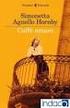 GUIDA OPAC SEBINA Come utilizzare il catalogo della Biblioteca Medica Modalità di ricerca e servizi al lettore RICERCA SUL CATALOGO Mi serve per: Fare ricerche bibliografiche Individuare dove è localizzato
GUIDA OPAC SEBINA Come utilizzare il catalogo della Biblioteca Medica Modalità di ricerca e servizi al lettore RICERCA SUL CATALOGO Mi serve per: Fare ricerche bibliografiche Individuare dove è localizzato
SAP SRM 7 Manuale GARE ON LINE con cfolders FORNITORI INDICE
 SAP SRM 7 Manuale GARE ON LINE con cfolders FORNITORI INDICE 0 - Introduzione Vai! 1 - Logon 2 - Ricerca gara elettronica 3 - Visualizzazione offerta 4 - Creazione offerta Vai! Vai! Vai! Vai! 5 - Elaborazione
SAP SRM 7 Manuale GARE ON LINE con cfolders FORNITORI INDICE 0 - Introduzione Vai! 1 - Logon 2 - Ricerca gara elettronica 3 - Visualizzazione offerta 4 - Creazione offerta Vai! Vai! Vai! Vai! 5 - Elaborazione
A T I C _W E B G U I D A AL L A N A V I G A Z I O N E S U L S I T O D E L G R U P P O. Rev. 2.1
 G U I D A AL L A N A V I G A Z I O N E S U L S I T O D E L G R U P P O A T I C _W E B Rev. 2.1 1 1. ISCRIZIONE Le modalità di iscrizione sono due: Iscrizione volontaria Iscrizione su invito del Moderatore
G U I D A AL L A N A V I G A Z I O N E S U L S I T O D E L G R U P P O A T I C _W E B Rev. 2.1 1 1. ISCRIZIONE Le modalità di iscrizione sono due: Iscrizione volontaria Iscrizione su invito del Moderatore
5-1 FILE: CREAZIONE NUOVO DOCUMENTO
 Capittol lo 5 File 5-1 FILE: CREAZIONE NUOVO DOCUMENTO In Word è possibile creare documenti completamente nuovi oppure risparmiare tempo utilizzando autocomposizioni o modelli, che consentono di creare
Capittol lo 5 File 5-1 FILE: CREAZIONE NUOVO DOCUMENTO In Word è possibile creare documenti completamente nuovi oppure risparmiare tempo utilizzando autocomposizioni o modelli, che consentono di creare
PORTALE CLIENTI Manuale utente
 PORTALE CLIENTI Manuale utente Sommario 1. Accesso al portale 2. Home Page e login 3. Area riservata 4. Pagina dettaglio procedura 5. Pagina dettaglio programma 6. Installazione dei programmi Sistema operativo
PORTALE CLIENTI Manuale utente Sommario 1. Accesso al portale 2. Home Page e login 3. Area riservata 4. Pagina dettaglio procedura 5. Pagina dettaglio programma 6. Installazione dei programmi Sistema operativo
Il Programma... 3 I moduli... 3 Installazione... 3 La finestra di Login... 4 La suite dei programmi... 6 Pannello voci... 10
 MANCA COPERTINA INDICE Il Programma... 3 I moduli... 3 Installazione... 3 La finestra di Login... 4 La suite dei programmi... 6 Pannello voci... 10 epico! è distribuito nelle seguenti versioni: epico!
MANCA COPERTINA INDICE Il Programma... 3 I moduli... 3 Installazione... 3 La finestra di Login... 4 La suite dei programmi... 6 Pannello voci... 10 epico! è distribuito nelle seguenti versioni: epico!
Database 1 biblioteca universitaria. Testo del quesito
 Database 1 biblioteca universitaria Testo del quesito Una biblioteca universitaria acquista testi didattici su indicazione dei professori e cura il prestito dei testi agli studenti. La biblioteca vuole
Database 1 biblioteca universitaria Testo del quesito Una biblioteca universitaria acquista testi didattici su indicazione dei professori e cura il prestito dei testi agli studenti. La biblioteca vuole
Questa guida vi illustrerà i principali passaggi da eseguire per l'inserimento dei Bandi di gara.
 Piccolo Manuale Manuale Pt 1ª Registrazione (Login) Questa guida vi illustrerà i principali passaggi da eseguire per l'inserimento dei Bandi di gara. Riceverete una email contenente: Link della vostra
Piccolo Manuale Manuale Pt 1ª Registrazione (Login) Questa guida vi illustrerà i principali passaggi da eseguire per l'inserimento dei Bandi di gara. Riceverete una email contenente: Link della vostra
Questa guida è realizzata per spiegarvi e semplificarvi l utilizzo del nostro nuovo sito E Commerce dedicato ad Alternatori e Motorini di avviamento.
 Guida all uso del sito E Commerce Axial Questa guida è realizzata per spiegarvi e semplificarvi l utilizzo del nostro nuovo sito E Commerce dedicato ad Alternatori e Motorini di avviamento. Innanzitutto,
Guida all uso del sito E Commerce Axial Questa guida è realizzata per spiegarvi e semplificarvi l utilizzo del nostro nuovo sito E Commerce dedicato ad Alternatori e Motorini di avviamento. Innanzitutto,
Corso di Ricerca Bibliografica per Scienze del Farmaco
 Corso di Ricerca Bibliografica per Scienze del Farmaco Per gli Studenti di Farmacia del 4 anno Novembre-Dicembre 2014 1 Cos è un catalogo di biblioteca? Un catalogo di biblioteca è un insieme di informazioni
Corso di Ricerca Bibliografica per Scienze del Farmaco Per gli Studenti di Farmacia del 4 anno Novembre-Dicembre 2014 1 Cos è un catalogo di biblioteca? Un catalogo di biblioteca è un insieme di informazioni
SW Legge 28/98 Sommario
 SW Legge 28/98 Questo documento rappresenta una breve guida per la redazione di un progetto attraverso il software fornito dalla Regione Emilia Romagna. Sommario 1. Richiedenti...2 1.1. Inserimento di
SW Legge 28/98 Questo documento rappresenta una breve guida per la redazione di un progetto attraverso il software fornito dalla Regione Emilia Romagna. Sommario 1. Richiedenti...2 1.1. Inserimento di
I Preferiti. Elenco dei Preferiti
 G. Pettarin ECDL Modulo 7: Internet 38 I siti preferiti Navigando nella rete può capitare di trovare dei siti, di cui vogliamo memorizzare l'indirizzo. Magari si vuole organizzarli in categorie. Tutti
G. Pettarin ECDL Modulo 7: Internet 38 I siti preferiti Navigando nella rete può capitare di trovare dei siti, di cui vogliamo memorizzare l'indirizzo. Magari si vuole organizzarli in categorie. Tutti
MANUALE BREVE PER IL DOCENTE TUTOR
 MANUALE BREVE PER IL DOCENTE TUTOR INDICE ARGOMENTO PAGINA Descrizione ruolo svolto 2 Note 2 RUOLO TUTOR Modalità di accesso 3 FUNZIONI SOTTO COMUNICA: Messaggeria 5 FUNZIONI SOTTO STRUMENTI: AGENDA 10
MANUALE BREVE PER IL DOCENTE TUTOR INDICE ARGOMENTO PAGINA Descrizione ruolo svolto 2 Note 2 RUOLO TUTOR Modalità di accesso 3 FUNZIONI SOTTO COMUNICA: Messaggeria 5 FUNZIONI SOTTO STRUMENTI: AGENDA 10
GUIDA UTENTE BILLIARDS COUNTER (Vers. 1.2.0)
 ------------------------------------------------- GUIDA UTENTE BILLIARDS COUNTER (Vers. 1.2.0) GUIDA UTENTE BILLIARDS COUNTER (Vers. 1.2.0)... 1 Installazione Billiards Counter... 2 Primo avvio e configurazione
------------------------------------------------- GUIDA UTENTE BILLIARDS COUNTER (Vers. 1.2.0) GUIDA UTENTE BILLIARDS COUNTER (Vers. 1.2.0)... 1 Installazione Billiards Counter... 2 Primo avvio e configurazione
GUIDA UTENTE MONEY TRANSFER MANAGER
 GUIDA UTENTE MONEY TRANSFER MANAGER (vers. 1.0.2) GUIDA UTENTE MONEY TRANSFER MANAGER (vers. 1.0.2)... 1 Installazione... 2 Prima esecuzione... 5 Login... 7 Funzionalità... 8 Anagrafica... 9 Registrazione
GUIDA UTENTE MONEY TRANSFER MANAGER (vers. 1.0.2) GUIDA UTENTE MONEY TRANSFER MANAGER (vers. 1.0.2)... 1 Installazione... 2 Prima esecuzione... 5 Login... 7 Funzionalità... 8 Anagrafica... 9 Registrazione
GUIDA DI UTILIZZO DEL SITO G.I.D.D.C.
 GUIDA DI UTILIZZO DEL SITO G.I.D.D.C. Il sito G.I.D.D.C. Gruppo Italiano Docenti di Diritto Canonico (Associazione Canonistica Italiana) consente di gestire i contributi e le informazione relative. L indirizzo
GUIDA DI UTILIZZO DEL SITO G.I.D.D.C. Il sito G.I.D.D.C. Gruppo Italiano Docenti di Diritto Canonico (Associazione Canonistica Italiana) consente di gestire i contributi e le informazione relative. L indirizzo
PRODUZIONE PAGELLE IN FORMATO PDF
 Requisiti minimi: PRODUZIONE, FIRMA E PUBBLICAZIONE DELLA PAGELLA ELETTRONICA CON ALUNNI WINDOWS PRODUZIONE PAGELLE IN FORMATO PDF Argo Alunni Windows aggiornato alla versione più recente. Adobe PDF CREATOR,
Requisiti minimi: PRODUZIONE, FIRMA E PUBBLICAZIONE DELLA PAGELLA ELETTRONICA CON ALUNNI WINDOWS PRODUZIONE PAGELLE IN FORMATO PDF Argo Alunni Windows aggiornato alla versione più recente. Adobe PDF CREATOR,
Manuale Amministratore Legalmail Enterprise. Manuale ad uso degli Amministratori del Servizio Legalmail Enterprise
 Manuale Amministratore Legalmail Enterprise Manuale ad uso degli Amministratori del Servizio Legalmail Enterprise Pagina 2 di 16 Manuale Amministratore Legalmail Enterprise Introduzione a Legalmail Enterprise...3
Manuale Amministratore Legalmail Enterprise Manuale ad uso degli Amministratori del Servizio Legalmail Enterprise Pagina 2 di 16 Manuale Amministratore Legalmail Enterprise Introduzione a Legalmail Enterprise...3
Manuale Amministratore bloodmanagement.it
 1 Sommario Primo accesso al portale bloodmanagement.it... 2 Richiesta account... 2 Login... 2 Sezione generale... 4 Informazioni sede... 4 Inserimento... 5 Destinazioni... 5 Luogo donazioni... 5 Inserisci
1 Sommario Primo accesso al portale bloodmanagement.it... 2 Richiesta account... 2 Login... 2 Sezione generale... 4 Informazioni sede... 4 Inserimento... 5 Destinazioni... 5 Luogo donazioni... 5 Inserisci
filrbox Guida all uso dell interfaccia WEB Pag. 1 di 44
 filrbox Guida all uso dell interfaccia WEB Pag. 1 di 44 Sommario Introduzione... 4 Caratteristiche del filrbox... 5 La barra principale del filrbox... 7 Elenco degli utenti... 8 Il profilo... 9 Le novità...
filrbox Guida all uso dell interfaccia WEB Pag. 1 di 44 Sommario Introduzione... 4 Caratteristiche del filrbox... 5 La barra principale del filrbox... 7 Elenco degli utenti... 8 Il profilo... 9 Le novità...
Release 7.2 > 8.2.1 Tailback. Utente web Parte II: manuale per l operatore
 Release 7.2 > 8.2.1 Tailback Utente web Parte II: manuale per l operatore 1 Manuale didattico ad uso interno Redazione: Emilio Penni Coordinamento: Marco Pinzani Firenze, 2014 Sistema Documentario Integrato
Release 7.2 > 8.2.1 Tailback Utente web Parte II: manuale per l operatore 1 Manuale didattico ad uso interno Redazione: Emilio Penni Coordinamento: Marco Pinzani Firenze, 2014 Sistema Documentario Integrato
Manuale d uso Software di parcellazione per commercialisti Ver. 1.0.3 [05/01/2015]
![Manuale d uso Software di parcellazione per commercialisti Ver. 1.0.3 [05/01/2015] Manuale d uso Software di parcellazione per commercialisti Ver. 1.0.3 [05/01/2015]](/thumbs/27/12095727.jpg) Manuale d uso Software di parcellazione per commercialisti Ver. 1.0.3 [05/01/2015] Realizzato e distribuito da LeggeraSoft Sommario Premessa... 2 Fase di Login... 2 Menù principale... 2 Anagrafica clienti...
Manuale d uso Software di parcellazione per commercialisti Ver. 1.0.3 [05/01/2015] Realizzato e distribuito da LeggeraSoft Sommario Premessa... 2 Fase di Login... 2 Menù principale... 2 Anagrafica clienti...
Guida Studenti per i servizi online: compilazione dei questionari per la valutazione della didattica Iscrizione agli appelli
 Guida Studenti per i servizi online: compilazione dei questionari per la valutazione della didattica Iscrizione agli appelli v 4.0 1. Requisiti software Lo studente deve essere dotato di connessione internet
Guida Studenti per i servizi online: compilazione dei questionari per la valutazione della didattica Iscrizione agli appelli v 4.0 1. Requisiti software Lo studente deve essere dotato di connessione internet
I Codici Documento consentono di classificare le informazioni e di organizzare in modo logico l archiviazione dei file.
 Archivia Modulo per l acquisizione, l archiviazione e la consultazione di informazioni Il modulo Archivia permette l acquisizione, l archiviazione e la consultazione di informazioni (siano esse un immagine,
Archivia Modulo per l acquisizione, l archiviazione e la consultazione di informazioni Il modulo Archivia permette l acquisizione, l archiviazione e la consultazione di informazioni (siano esse un immagine,
Online Public Access Catalog
 Online Public Access Catalog 1 1. Significato del modulo...3 Autoregistrazione Utente...3 Ricerca Opere...3 Localizzazione delle opere...3 Richiesta Prestiti...3 2. Lanciare O.P.A.C...4 3. Operatività
Online Public Access Catalog 1 1. Significato del modulo...3 Autoregistrazione Utente...3 Ricerca Opere...3 Localizzazione delle opere...3 Richiesta Prestiti...3 2. Lanciare O.P.A.C...4 3. Operatività
Manuale Utente. Sistema Informativo Ufficio Centrale Stupefacenti
 Manuale Utente Sistema Informativo Ufficio Sistema di registrazione Registrazione Utenti.doc Pag. 1 di 18 Accesso al sistema Il, quale elemento del NSIS, è integrato con il sistema di sicurezza e di profilatura
Manuale Utente Sistema Informativo Ufficio Sistema di registrazione Registrazione Utenti.doc Pag. 1 di 18 Accesso al sistema Il, quale elemento del NSIS, è integrato con il sistema di sicurezza e di profilatura
ESSE3 ESSE3 GUIDA ALLA COMPILAZIONE DEL PIANO DI STUDI ON-LINE. Autori: Distribuito a: Modifiche rispetto alle revisioni precedenti:
 ESSE3 Autori: Distribuito a: Modifiche rispetto alle revisioni precedenti: Gruppo di progetto Esse3 Studenti Ateneo Rev. 1.0 del 17 nov 2014 Codice Documento: S3_PdSOnLine Pagina 1 di 20 Sommario ESSE3...
ESSE3 Autori: Distribuito a: Modifiche rispetto alle revisioni precedenti: Gruppo di progetto Esse3 Studenti Ateneo Rev. 1.0 del 17 nov 2014 Codice Documento: S3_PdSOnLine Pagina 1 di 20 Sommario ESSE3...
CREAZIONE E MODIFICA DELLA PAGINA WEB DELLA BIBLIOTECA Andare nel modulo Biblioteche in alto a sinistra. Digitare nel campo Nome Biblioteca la
 CREAZIONE E MODIFICA DELLA PAGINA WEB DELLA BIBLIOTECA Andare nel modulo Biblioteche in alto a sinistra. Digitare nel campo Nome Biblioteca la denominazione del Comune della Biblioteca (basta anche solo
CREAZIONE E MODIFICA DELLA PAGINA WEB DELLA BIBLIOTECA Andare nel modulo Biblioteche in alto a sinistra. Digitare nel campo Nome Biblioteca la denominazione del Comune della Biblioteca (basta anche solo
Associazione Nazionale Carabinieri Presidenza Nazionale
 Associazione Nazionale Carabinieri Presidenza Nazionale Sommario I. COME INIZIARE... 2 II. MAIL (POSTA)... 3 A) CONTROLLO DELLA POSTA... 3 B) NUOVO MESSAGGIO... 5 C) CAMBIO PASSWORD... 6 III. GESTIONE
Associazione Nazionale Carabinieri Presidenza Nazionale Sommario I. COME INIZIARE... 2 II. MAIL (POSTA)... 3 A) CONTROLLO DELLA POSTA... 3 B) NUOVO MESSAGGIO... 5 C) CAMBIO PASSWORD... 6 III. GESTIONE
Uso della posta elettronica 7.6.1 Invio di un messaggio
 Navigazione Web e comunicazione Uso della posta elettronica 7.6.1 Invio di un messaggio 7.6.1.1 Aprire, chiudere un programma/messaggio selezionare il menu Start / Tutti i programmi / Mozilla Thunderbird
Navigazione Web e comunicazione Uso della posta elettronica 7.6.1 Invio di un messaggio 7.6.1.1 Aprire, chiudere un programma/messaggio selezionare il menu Start / Tutti i programmi / Mozilla Thunderbird
Dott.ssa Michela Nelli. Dott.ssa Ilaria Giannelli. Dott. Francesco Pennasilico. Aggiornato al 03/06/2013
 MANUALE SIDIP - Versione per Cancelleria- Dott.ssa Michela Nelli Dott.ssa Ilaria Giannelli Dott. Francesco Pennasilico Aggiornato al 03/06/2013 1 INDICE CAPITOLO 1: Consultazione e stampa dei documenti
MANUALE SIDIP - Versione per Cancelleria- Dott.ssa Michela Nelli Dott.ssa Ilaria Giannelli Dott. Francesco Pennasilico Aggiornato al 03/06/2013 1 INDICE CAPITOLO 1: Consultazione e stampa dei documenti
BIBLIO. Fabio Cannone Consulente Software. Settembre 2014. email : fabcanno@gmail.com - http://www.facebook.com/cannonefabioweb
 Fabio Cannone Consulente Software Settembre 2014 email : fabcanno@gmail.com - http://www.facebook.com/cannonefabioweb BIBLIO è il software per la catalogazione e la gestione del prestito dei libri adottato
Fabio Cannone Consulente Software Settembre 2014 email : fabcanno@gmail.com - http://www.facebook.com/cannonefabioweb BIBLIO è il software per la catalogazione e la gestione del prestito dei libri adottato
Programma Gestione Presenze Manuale autorizzatore. Versione 1.0 25/08/2010. Area Sistemi Informatici - Università di Pisa
 - Università di Pisa Programma Gestione Presenze Manuale autorizzatore Versione 1.0 25/08/2010 Email: service@adm.unipi.it 1 1 Sommario - Università di Pisa 1 SOMMARIO... 2 2 ACCESSO AL PROGRAMMA... 3
- Università di Pisa Programma Gestione Presenze Manuale autorizzatore Versione 1.0 25/08/2010 Email: service@adm.unipi.it 1 1 Sommario - Università di Pisa 1 SOMMARIO... 2 2 ACCESSO AL PROGRAMMA... 3
AtoZ IL CATALOGO DI BIBLIOTECA VIRTUALE
 EBSCO ITALIA S.r.l. Corso Brescia 75 10152 TORINO (Italia) Tel. 011-28.76.811 Fax 011-24.82.916 www.ebsco.it Agente della: EBSCO INTERNATIONAL, INC. P.O. BOX 1943 BIRMINGHAM /ALABAMA - USA AtoZ IL CATALOGO
EBSCO ITALIA S.r.l. Corso Brescia 75 10152 TORINO (Italia) Tel. 011-28.76.811 Fax 011-24.82.916 www.ebsco.it Agente della: EBSCO INTERNATIONAL, INC. P.O. BOX 1943 BIRMINGHAM /ALABAMA - USA AtoZ IL CATALOGO
Manuale Utente. Gestione Richieste supporto BDAP. Versione 1.0
 Manuale Utente Gestione Richieste supporto BDAP Versione 1.0 Roma, Settembre 2015 1 Indice 1 Generalità... 3 1.1 Scopo del documento... 3 1.2 Versioni del documento... 3 1.3 Documenti di Riferimento...
Manuale Utente Gestione Richieste supporto BDAP Versione 1.0 Roma, Settembre 2015 1 Indice 1 Generalità... 3 1.1 Scopo del documento... 3 1.2 Versioni del documento... 3 1.3 Documenti di Riferimento...
GESCO MOBILE per ANDROID
 GESCO MOBILE per ANDROID APPLICAZIONE PER LA GESTIONE DEI DISPOSITIVI GSM GESCO aggiornamenti su www.gesco.it GUIDA ALL USO Vi ringraziamo per aver scelto la qualità dei prodotti GESCO. Scopo di questa
GESCO MOBILE per ANDROID APPLICAZIONE PER LA GESTIONE DEI DISPOSITIVI GSM GESCO aggiornamenti su www.gesco.it GUIDA ALL USO Vi ringraziamo per aver scelto la qualità dei prodotti GESCO. Scopo di questa
GUIDA ALLA PRENOTAZIONE DEGLI APPELLI ON-LINE (STUDENTE)
 Direzione Didattica e Ricerca Servizi didattici GUIDA ALLA PRENOTAZIONE DEGLI APPELLI ON-LINE (STUDENTE) Aggiornata al 31/10/2007 Sistema integrato per la gestione della didattica INDICE: 1. ACCESSO AL
Direzione Didattica e Ricerca Servizi didattici GUIDA ALLA PRENOTAZIONE DEGLI APPELLI ON-LINE (STUDENTE) Aggiornata al 31/10/2007 Sistema integrato per la gestione della didattica INDICE: 1. ACCESSO AL
Portale tirocini. Manuale utente Per la gestione del Progetto Formativo
 GESTIONE PROGETTO FORMATIVO Pag. 1 di 38 Portale tirocini Manuale utente Per la gestione del Progetto Formativo GESTIONE PROGETTO FORMATIVO Pag. 2 di 38 INDICE 1. INTRODUZIONE... 3 2. ACCESSO AL SISTEMA...
GESTIONE PROGETTO FORMATIVO Pag. 1 di 38 Portale tirocini Manuale utente Per la gestione del Progetto Formativo GESTIONE PROGETTO FORMATIVO Pag. 2 di 38 INDICE 1. INTRODUZIONE... 3 2. ACCESSO AL SISTEMA...
Documentazione. Divisione Sicurezza Dati
 Documentazione mailto:beable@beable.it http://www.beable.it 1 Questa guida è rilasciata con la licenza Creative Commons Attribution-Non- Commercial-NoDerivs 2.5, consultabile all indirizzo http://creativecommons.org.
Documentazione mailto:beable@beable.it http://www.beable.it 1 Questa guida è rilasciata con la licenza Creative Commons Attribution-Non- Commercial-NoDerivs 2.5, consultabile all indirizzo http://creativecommons.org.
Sistema operativo. Sommario. Sistema operativo...1 Browser...1. Convenzioni adottate
 MODULO BASE Quanto segue deve essere rispettato se si vuole che le immagini presentate nei vari moduli corrispondano, con buona probabilità, a quanto apparirà nello schermo del proprio computer nel momento
MODULO BASE Quanto segue deve essere rispettato se si vuole che le immagini presentate nei vari moduli corrispondano, con buona probabilità, a quanto apparirà nello schermo del proprio computer nel momento
Monitor Orientamento. Manuale Utente
 Monitor Orientamento Manuale Utente 1 Indice 1 Accesso al portale... 3 2 Trattamento dei dati personali... 4 3 Home Page... 5 4 Monitor... 5 4.1 Raggruppamento e ordinamento dati... 6 4.2 Esportazione...
Monitor Orientamento Manuale Utente 1 Indice 1 Accesso al portale... 3 2 Trattamento dei dati personali... 4 3 Home Page... 5 4 Monitor... 5 4.1 Raggruppamento e ordinamento dati... 6 4.2 Esportazione...
Express Import system
 Express Import system Manuale del destinatario Sistema Express Import di TNT Il sistema Express Import di TNT Le consente di predisporre il ritiro di documenti, pacchi o pallet in 168 paesi con opzione
Express Import system Manuale del destinatario Sistema Express Import di TNT Il sistema Express Import di TNT Le consente di predisporre il ritiro di documenti, pacchi o pallet in 168 paesi con opzione
ISTRUZIONI REGISTRO ELETTRONICO SCUOLANEXT
 ISTRUZIONI REGISTRO ELETTRONICO SCUOLANEXT Per l utilizzo di ScuolaNEXT è obbligatorio impiegare il browser Mozilla Firefox, possibilmente aggiornato all ultima versione disponibile dal relativo sito:
ISTRUZIONI REGISTRO ELETTRONICO SCUOLANEXT Per l utilizzo di ScuolaNEXT è obbligatorio impiegare il browser Mozilla Firefox, possibilmente aggiornato all ultima versione disponibile dal relativo sito:
CENTRO ASSISTENZA CLIENTI OMNIAWEB
 CENTRO ASSISTENZA CLIENTI OMNIAWEB GUIDA ALL USO Per facilitare la gestione delle richieste di assistenza tecnica e amministrativa Omniaweb da oggi si avvale anche di un servizio online semplice, rapido
CENTRO ASSISTENZA CLIENTI OMNIAWEB GUIDA ALL USO Per facilitare la gestione delle richieste di assistenza tecnica e amministrativa Omniaweb da oggi si avvale anche di un servizio online semplice, rapido
PULSANTI E PAGINE Sommario PULSANTI E PAGINE...1
 Pagina 1 Sommario...1 Apertura...2 Visualizzazioni...2 Elenco...2 Testo sul pulsante e altre informazioni...3 Comandi...3 Informazioni...4 Flow chart...5 Comandi...6 Pulsanti Principali e Pulsanti Dipendenti...6
Pagina 1 Sommario...1 Apertura...2 Visualizzazioni...2 Elenco...2 Testo sul pulsante e altre informazioni...3 Comandi...3 Informazioni...4 Flow chart...5 Comandi...6 Pulsanti Principali e Pulsanti Dipendenti...6
Guida alla registrazione on-line di un DataLogger
 NovaProject s.r.l. Guida alla registrazione on-line di un DataLogger Revisione 3.0 3/08/2010 Partita IVA / Codice Fiscale: 03034090542 pag. 1 di 17 Contenuti Il presente documento è una guida all accesso
NovaProject s.r.l. Guida alla registrazione on-line di un DataLogger Revisione 3.0 3/08/2010 Partita IVA / Codice Fiscale: 03034090542 pag. 1 di 17 Contenuti Il presente documento è una guida all accesso
Capitolo 1 - Le funzioni di base
 La Biblioteca Civica Jacobino Suigo di Chivasso ti propone una guida rapida per conoscere ed usufruire al meglio del catalogo e di tutti i suoi servizi. INDICE Capitolo 1 - Le funzioni di base... 2 Capitolo
La Biblioteca Civica Jacobino Suigo di Chivasso ti propone una guida rapida per conoscere ed usufruire al meglio del catalogo e di tutti i suoi servizi. INDICE Capitolo 1 - Le funzioni di base... 2 Capitolo
MANUALE MOODLE STUDENTI. Accesso al Materiale Didattico
 MANUALE MOODLE STUDENTI Accesso al Materiale Didattico 1 INDICE 1. INTRODUZIONE ALLA PIATTAFORMA MOODLE... 3 1.1. Corso Moodle... 4 2. ACCESSO ALLA PIATTAFORMA... 7 2.1. Accesso diretto alla piattaforma...
MANUALE MOODLE STUDENTI Accesso al Materiale Didattico 1 INDICE 1. INTRODUZIONE ALLA PIATTAFORMA MOODLE... 3 1.1. Corso Moodle... 4 2. ACCESSO ALLA PIATTAFORMA... 7 2.1. Accesso diretto alla piattaforma...
Procedure per il prestito intrateneo tra le strutture del Sistema bibliotecario d Ateneo
 Procedure per il prestito intrateneo tra le strutture del Sistema bibliotecario d Ateneo Il Servizio di prestito intrateneo è istituito per permettere agli utenti di richiedere volumi da e per i Centri
Procedure per il prestito intrateneo tra le strutture del Sistema bibliotecario d Ateneo Il Servizio di prestito intrateneo è istituito per permettere agli utenti di richiedere volumi da e per i Centri
Guida Compilazione Piani di Studio on-line
 Guida Compilazione Piani di Studio on-line SIA (Sistemi Informativi d Ateneo) Visualizzazione e presentazione piani di studio ordinamento 509 e 270 Università della Calabria (Unità organizzativa complessa-
Guida Compilazione Piani di Studio on-line SIA (Sistemi Informativi d Ateneo) Visualizzazione e presentazione piani di studio ordinamento 509 e 270 Università della Calabria (Unità organizzativa complessa-
